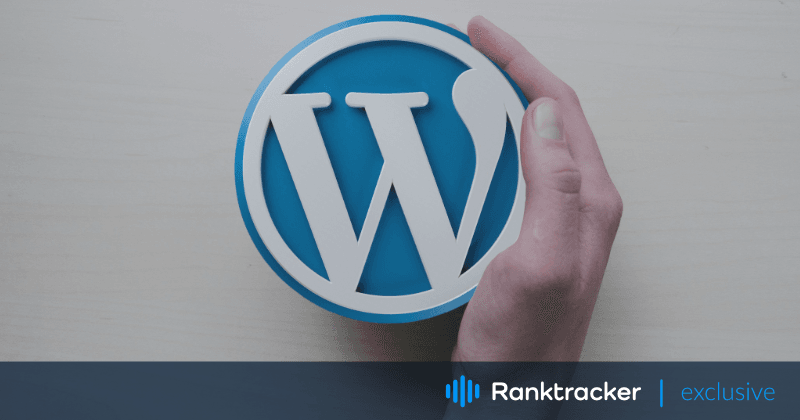
Intro
A WordPress a PHP (Hypertext Preprocessor) mail() funkcióját használja az e-mail funkcióhoz. Sajnos ez nem a legmegbízhatóbb eszköz, mivel potenciálisan aktiválhatja a spamszűrőket és hibaüzeneteket hozhat létre a felhasználók számára.
A látogatóikkal rendszeresen levelező WordPress webhelyek tulajdonosainak érdemes megfontolniuk az SMTP (Simple Mail Transfer Protocol) szerver használatát. Ez biztonságos és megbízható módját kínálja az e-mailek küldésének, de nem egyszerű módja.
Ebben a cikkben a WordPress segítségével küldött e-mailek világába merülünk el. Az e-mailek beállításának alapjaitól kezdve az egyéni e-mail sablonok küldéséig, az e-mail-küldéssel kapcsolatos problémák elhárításáig, a tömeges e-mailek küldéséig és az e-mail-érvényesítő pluginok integrálásáig mindent tárgyalunk.
Adok néhány gyakorlati tippet is, amelyek segítségével a legtöbbet hozhatja ki az e-mail marketingkampányaiból. Akár marketinges, hirdető vagy cégtulajdonos vagy, ebben a cikkben mindenről szó lesz!
E-mail beállítása a WordPressen
Ahogy a cikk bevezetőjében már írtam, a WordPress rendelkezik egy alapértelmezett e-mail funkcióval, amellyel közvetlenül a weboldaladról küldhetsz e-maileket. Ennek a funkciónak azonban vannak bizonyos korlátai, például alacsony kézbesíthetőségi arány és korlátozott testreszabási lehetőségek.
Hogyan küldhetünk e-maileket a WordPressből a wp_mail() funkció segítségével?
A wp_mail() függvény használatával a WordPressből e-maileket küldeni egyszerű folyamat. Az alábbi lépéseket kell követnie:
- Először is, navigáljon a functions.php fájlhoz a WordPress témájában vagy gyermektémájában.
- Adja hozzá a következő kódot egy olyan függvény létrehozásához, amely e-mailt küld:
function send_email() { $to = 'recipient@email.com'; $subject = 'Teszt e-mail'; $message = 'Ez egy teszt e-mail, amelyet a WordPress a wp_mail() függvénnyel küldött.'; $headers = 'From: Az Ön neve <yourname@email.com>'; wp_mail( $to, $subject, $message, $headers ); } - Cserélje ki az e-mail címet a $to változóban, a tárgysort a $subject változóban, az üzenet szövegét a $message változóban és a feladó adatait a $headers változóban a saját információival.
- Mentse el a functions.php fájlt.
- Végezetül adja hozzá a következő kódot bármelyik oldalhoz vagy poszthoz:
<button onclick="send_email()">E-mail küldése</button>Ez egy gombot ad hozzá az oldaladhoz vagy posztodhoz, amelyre kattintva elindul a send_email() függvény, és elküldi az e-mailt.
Megjegyzés: Mielőtt e-maileket küldenél a wp_mail() függvény használatával, győződj meg róla, hogy a WordPress webhelyed helyesen van-e beállítva az e-mailek küldésére. Az e-mail beállításokat a WordPress műszerfalán a Beállítások > Általános > E-mail cím menüpont alatt ellenőrizheti. Ezenkívül egyes webtárhelyeken korlátozásokat alkalmazhatnak az e-mailek küldésére, ezért mindig érdemes ellenőrizni a webtárhelyen, hogy az e-mail küldés engedélyezett-e.
De ne aggódjon, még mindig a legtöbbet hozhatja ki e-mail marketingkampányaiból, ha a WordPress-t úgy konfigurálja, hogy e-maileket küldjön egy e-mail szolgáltatón vagy SMTP-n keresztül.
Az első lépés az e-mail szolgáltató kiválasztása. Bár az olyan népszerű e-mail szolgáltatók, mint a Gmail és az Outlook is választhatóak, a vállalkozásoknak ajánlott olyan professzionális e-mail szolgáltatót használniuk, mint a G Suite, az Office 365 vagy a Zoho Mail a jobb kézbesíthetőségi arány és a márkaépítési lehetőségek érdekében.
Ha már van e-mail szolgáltatója, a következő lépés az SMTP beállítása a WordPressen. Ez a protokoll lehetővé teszi, hogy e-maileket küldjön egy dedikált e-mail szerveren keresztül, így jobban ellenőrizheti az e-mail kézbesíthetőségi arányokat és a testreszabási lehetőségeket. Az SMTP beállításához a WordPressen egy SMTP-t támogató bővítményt kell telepítened, mint például a WP Mail SMTP vagy az Easy WP SMTP. Ezekkel a bővítményekkel konfigurálhatod az e-mail beállításokat és az SMTP hitelesítő adatokat, például a tárhelyet, a portot és a hitelesítést.
Hogyan telepíthetek egy SMTP-t támogató bővítményt?
Az SMTP-t támogató plugin telepítése a WordPressre gyors és egyszerű folyamat. Itt van, hogyan teheted meg:
- Kezdje azzal, hogy bejelentkezik a WordPress műszerfalára.
- Ezután kattintson a "Plugins" menüpontra, és válassza a "Add New" menüpontot a legördülő menüből.
- A keresősávba írja be a telepíteni kívánt SMTP plugin nevét (például WP Mail SMTP vagy Easy WP SMTP).
- Ha megtalálta a telepíteni kívánt plugint, kattintson a mellette lévő "Install Now" gombra.
- Várja meg, amíg a bővítmény települ, majd kattintson az "Aktiválás" gombra a bővítmény aktiválásához.
Hogyan konfigurálhatom az e-mail beállításokat és az SMTP hitelesítő adatokat?
Miután telepítette és aktiválta az SMTP bővítményt, konfigurálnia kell az e-mail beállításait és az SMTP hitelesítő adatokat. Íme, hogyan:
- Menj a WordPress műszerfaladon a "Beállítások" menüpontra.
- Kattintson az "Email" fülre.
- Válassza az "SMTP" opciót.
- Adja meg az SMTP-hostot, a portot és a hitelesítési adatokat (általában az e-mail szolgáltatója adja meg).
- Mentse el a módosításokat.
Miután elvégezte ezeket a lépéseket, tesztelheti az e-mail-küldési funkciót egy teszt e-mail elküldésével. Ha minden megfelelően működik, akkor az e-mailt meg kell kapnia a postaládájában.
Egyedi e-mail sablonok küldése
Az egyéni e-mail sablonok létrehozása remek módja annak, hogy személyes hangot adjon az e-mailjeinek, és vonzóbbá tegye azokat az előfizetők számára. A WordPress különböző bővítményeket és kódolási lehetőségeket kínál az egyéni e-mail sablonok egyszerű megtervezéséhez és elküldéséhez.
Az All-in-One platform a hatékony SEO-hoz
Minden sikeres vállalkozás mögött egy erős SEO kampány áll. De a számtalan optimalizálási eszköz és technika közül lehet választani, ezért nehéz lehet tudni, hol kezdjük. Nos, ne félj tovább, mert van egy ötletem, ami segíthet. Bemutatom a Ranktracker all-in-one platformot a hatékony SEO-ért.
Végre megnyitottuk a Ranktracker regisztrációt teljesen ingyenesen!
Ingyenes fiók létrehozásaVagy Jelentkezzen be a hitelesítő adatokkal
Az egyik legnépszerűbb plugin egyéni e-mail sablonok létrehozására a WordPressen a WP HTML Mail. Ez egy drag-and-drop szerkesztőt kínál, amely leegyszerűsíti az egyéni e-mail sablonok tervezésének és küldésének folyamatát. Egy másik lehetőség, hogy az e-mail sablonokat HTML és CSS használatával készítsd el, és a WordPressen keresztül küldd el őket egy olyan bővítmény segítségével, mint a Postman SMTP.
Az egyéni e-mail sablonok tervezésekor fontos szem előtt tartani néhány bevált gyakorlatot. Az egyszerű és professzionális design, a világos és tömör tárgysor, a címzett nevével történő személyre szabott e-mail, az egyértelmű cselekvésre való felhívás, valamint az e-mail mobileszközökre való optimalizálása néhány olyan kulcsfontosságú tényező, amelyet figyelembe kell venni.
Hogyan hozzunk létre e-mail sablonokat HTML és CSS használatával
Az egyéni e-mail sablonok létrehozása HTML és CSS használatával igényel némi kódolási tudást, de remek módja lehet egyedi és professzionális megjelenésű e-mailek létrehozásának az előfizetők számára. Íme az alapvető lépések az e-mail sablonok HTML és CSS használatával történő létrehozásához:
Tervezze meg a tervezést: Mielőtt elkezdené a kódolást, érdemes megtervezni az e-mail sablon tervezését. Gondold át, milyen elemeket szeretnél beépíteni, például a WordPressben található logót, szöveget, gombokat és képeket. Vázolj fel egy durva tervrajzot, hogy világos elképzelésed legyen arról, hogy mit szeretnél létrehozni.
Írja meg a HTML-kódot: Ha már megvan a terv, elkezdheti megírni az e-mail sablon HTML-kódját. Ez magában foglalja az e-mail struktúrájának létrehozását, beleértve a fejlécet, a testet és a láblécet. Használja a HTML-címkéket a szöveg formázásához, képek hozzáadásához és linkek létrehozásához.
Az e-mail stílusa CSS-szel: Miután megírta a HTML-kódot, CSS-formázást adhat hozzá, hogy az e-mail még professzionálisabban nézzen ki. A CSS segítségével megváltoztathatja az e-mail sablon betűtípusát, színeit és elrendezését. Ügyeljen arra, hogy külső stíluslapok helyett soron belüli stílusokat használjon, mivel egyes e-mail kliensek nem támogatják a külső stíluslapokat.
Használja a kódomat az alapsablon létrehozásához:
<!DOCTYPE html>
<html>
<head>
<meta charset="utf-8">
<title>My Custom Email Template</title>
<style>
/* CSS styles go here */
body {
font-family: Arial, sans-serif;
background-color: #f5f5f5;
padding: 0;
margin: 0;
}
.header {
background-color: #333;
color: #fff;
padding: 20px;
text-align: center;
}
.content {
padding: 20px;
font-size: 16px;
line-height: 1.5;
color: #333;
}
.button {
display: inline-block;
background-color: #008000;
color: #fff;
padding: 10px 20px;
text-decoration: none;
border-radius: 5px;
margin-top: 20px;
}
</style>
</head>
<body>
<div class="header">
<h1>My Custom Email Template</h1>
</div>
<div class="content">
<p>Hello [Recipient's Name],</p>
<p>Thank you for subscribing to our newsletter. Here's some information about our latest product:</p>
<ul>
<li>Product name: [Product Name]</li>
<li>Description: [Product Description]</li>
<li>Price: [Product Price]</li>
</ul>
<a href="[CTA Link]" class="button">Buy Now</a>
<p>Thank you for your support.</p>
<p>Best regards,</p>
<p>The My Custom Email Team</p>
</div>
</body>
</html>
Megjegyzés: Egyes e-mail kliensek nem támogatnak bizonyos CSS-tulajdonságokat, ezért a legjobb, ha a design egyszerű marad, és az e-mail sablont különböző e-mail klienseken teszteli, mielőtt elküldi az előfizetőknek.
Tesztelje az e-mail sablont: Mielőtt elküldi az e-mailt, fontos, hogy tesztelje, hogy megbizonyosodjon arról, hogy úgy néz ki és úgy működik, ahogyan azt tervezte. Küldjön egy teszt e-mailt magának vagy egy kollégájának, és ellenőrizze, hogy minden, például a törött linkek és gombok megfelelően működnek-e, és hogy az e-mail jól néz-e ki a különböző eszközökön és e-mail klienseken.
Az All-in-One platform a hatékony SEO-hoz
Minden sikeres vállalkozás mögött egy erős SEO kampány áll. De a számtalan optimalizálási eszköz és technika közül lehet választani, ezért nehéz lehet tudni, hol kezdjük. Nos, ne félj tovább, mert van egy ötletem, ami segíthet. Bemutatom a Ranktracker all-in-one platformot a hatékony SEO-ért.
Végre megnyitottuk a Ranktracker regisztrációt teljesen ingyenesen!
Ingyenes fiók létrehozásaVagy Jelentkezzen be a hitelesítő adatokkal
Mentse el a sablont: Miután tesztelte az e-mail sablonját, és elégedett a dizájnnal és a funkcionalitással, mentse el újrafelhasználható sablonként az e-mail marketing szoftverében vagy a WordPress e-mail pluginjában.
Email küldési problémák hibaelhárítása
Ha gondot okoz az e-mailek küldése a WordPressen keresztül, ne aggódj, nem vagy egyedül. A WordPress e-mail küldéssel kapcsolatos néhány gyakori probléma közé tartozik, hogy az e-maileket nem kézbesítik, a spam mappákban landolnak, vagy nem küldik el bizonyos e-mail címekre. Vannak azonban olyan lépések, amelyeket megtehetsz, hogy elhárítsd ezeket a problémákat.
Először is ellenőrizze a WordPress e-mail beállításait, hogy azok helyesen vannak-e beállítva.
A WordPress e-mail beállításainak ellenőrzéséhez egyszerűen kövesse az alábbi lépéseket:
- Jelentkezzen be a WordPress műszerfalára.
- Kattintson a "Beállítások" menüpontra.
- Kattintson az "Általános" fülre.
- Görgessen le az "Email cím" mezőig, és győződjön meg róla, hogy az helyes.
- Görgessen le a "Membership" és az "New User Default Role" mezőkhöz, és ellenőrizze, hogy ezek is helyesek-e.
Ezután ellenőrizze kétszer is az e-mail kiszolgáló beállításait, beleértve a DNS-beállításokat és az e-mail hitelesítést, hogy ezek is helyesen legyenek beállítva.
Ami az e-mail szerver beállításainak ellenőrzését illeti, beleértve a DNS-beállításokat és az e-mail hitelesítést, a legjobb, ha az e-mail szolgáltató vagy a tárhelyszolgáltató segítségét kéri. Ők megadhatják a szükséges információkat az e-mail beállítások helyes konfigurálásához.
Ezenkívül ellenőrizze a címzett spam mappáját, hogy megbizonyosodjon arról, hogy az e-mailje nem lett-e véletlenül spamként megjelölve. Ha egyik lépés sem segít, lépjen kapcsolatba az e-mail szolgáltatójával, hogy megbizonyosodjon arról, hogy nem blokkolja az e-mailt.
Ha aggódik, hogy az e-mailje esetleg spamként lett megjelölve, egyszerűen megkérheti a címzettet, hogy ellenőrizze a spam mappáját. Ha a címzett a spam mappában találja az e-mailt, jelölje meg "nem spam" jelöléssel, hogy a jövőben ne lehessen spamként megjelölni az e-mailt. Ez fontos a jó e-mail kézbesíthetőségi arányok fenntartásához és annak biztosításához, hogy az e-mailek eljussanak a feliratkozók postaládájába.
Az is előfordulhat, hogy összeütközik két olyan plugin, amelyek nagyon hasonlóak. Vegyük például az SMTP és a kapcsolatfelvételi űrlap pluginokat, amelyek olyannyira ellentétbe kerülhetnek más hasonló pluginokkal, hogy az e-maileket nem lehet elküldeni. Erre sajnos nincs egyszerű válasz, hiszen a probléma megoldásának egyetlen módja az, hogy az összes plugint kikapcsoljuk, majd egyesével bekapcsoljuk őket, és ellenőrizzük, hogy újra lehet-e e-maileket küldeni.
A jó e-mail kézbesíthetőségi arányok fenntartása érdekében kövesse a legjobb gyakorlatokat, mint például a professzionális e-mail szolgáltató használata, a spamet kiváltó szavak és kifejezések elkerülése az e-mail tartalmában, a tiszta e-mail lista fenntartása az inaktív vagy érvénytelen e-mail címek rendszeres eltávolításával, a dupla opt-in használata annak biztosítására, hogy a feliratkozók kifejezett beleegyezésüket adták az e-mailek fogadásához, valamint az e-mail kézbesíthetőségi arányok nyomon követése és az e-mail tartalmának és stratégiájának szükség szerinti módosítása.
Ha követi ezeket a legjobb gyakorlatokat és hibaelhárítási lépéseket, fenntarthatja a jó e-mail kézbesíthetőségi arányt, és biztosíthatja, hogy az e-mailek eljussanak a feliratkozók postaládájába.
Tömeges e-mailek küldése a WordPressen
Az ömlesztett e-mailek küldése nagyszerű módja lehet a vállalkozásoknak, hogy egyszerre számos előfizetőt érjenek el. A WordPressen olyan bővítmények állnak rendelkezésre, amelyek olyan funkciókat kínálnak, mint a szegmentálás, a személyre szabás és az automatizálás, hogy még egyszerűbbé tegyék a folyamatot.
Az egyik népszerű plugin a tömeges e-mailek küldéséhez a Sendinblue. Az olyan funkciókkal, mint az e-mail sablonok, a lista kezelése és a marketing automatizálás, segíthet a vállalkozásoknak hatékony és vonzó e-mail kampányokat létrehozni. Egy másik lehetőség a MailPoet, amely lehetővé teszi a vállalkozások számára, hogy hírleveleket vagy e-mailes felméréseket hozzanak létre és küldjenek közvetlenül a WordPress webhelyükről.
Annak érdekében, hogy tömeges e-mailjei hatékonyak legyenek, és elkerüljék a spamként való megjelölést, fontos, hogy kövessen néhány bevált gyakorlatot. Ezek közé tartozik az e-mail listájának szegmentálása a célzott és személyre szabott üzenetek küldése érdekében, a világos és tömör tárgysorok használata, az e-mailek mobileszközökre történő optimalizálása, az egyértelmű cselekvésre való felhívás, valamint az olyan kiváltó szavak és kifejezések elkerülése, amelyek miatt az e-mailt spamnek minősíthetik.
Az All-in-One platform a hatékony SEO-hoz
Minden sikeres vállalkozás mögött egy erős SEO kampány áll. De a számtalan optimalizálási eszköz és technika közül lehet választani, ezért nehéz lehet tudni, hol kezdjük. Nos, ne félj tovább, mert van egy ötletem, ami segíthet. Bemutatom a Ranktracker all-in-one platformot a hatékony SEO-ért.
Végre megnyitottuk a Ranktracker regisztrációt teljesen ingyenesen!
Ingyenes fiók létrehozásaVagy Jelentkezzen be a hitelesítő adatokkal
Ne felejtse el tesztelni az e-maileket elküldés előtt, hogy biztosítsa a helyes megjelenítést és a hibamentességet.
Email érvényesítési pluginok
A WordPress-en egy csomó e-mail érvényesítési bővítmény áll rendelkezésre, amelyeket integrálhatsz a webhelyedbe. Az egyik legnépszerűbb bővítmény a Clearout, amely olyan funkciókat kínál, mint az e-mail ellenőrzés, a lista tisztítása és a valós idejű e-mail érvényesítés.
Az e-mail érvényesítési plugin WordPressbe történő integrálása 1-2-3 egyszerű:
- Telepítse az e-mail érvényesítési plugint a WordPress plugin könyvtárából.
- Konfigurálja a plugin beállításait az üzleti igényeinek megfelelően.
- Használja a plugint az e-mail címek tömeges vagy valós idejű érvényesítésére.
Néhány más nagyszerű e-mail érvényesítési bővítmény a WordPress számára a ZeroBounce és az Email Validator. Ezek a pluginek a Clearouthoz hasonló funkciókat kínálnak, és segítenek a vállalkozásoknak biztosítani, hogy az üzeneteik valódi e-mail címekre érkezzenek.
Szóval, csak rajta, és próbáld ki!
Összegzés
Az ebben a cikkben tárgyalt legjobb gyakorlatok beépítésével a vállalkozások növelhetik e-mail kézbesíthetőségi arányukat, csökkenthetik a visszalépési arányt, és javíthatják e-mail marketingkampányaikat. Fontos megjegyezni, hogy a jó e-mail kézbesíthetőség fenntartása folyamatos erőfeszítéseket igényel, például rendszeres listatisztítást és e-mail érvényesítést.
Összefoglalva, a WordPress számos olyan eszközt és bővítményt kínál, amelyeket a vállalkozások felhasználhatnak az e-mail marketing erőfeszítéseik optimalizálásához. Ezen erőforrások felhasználásával és a legjobb gyakorlatok követésével a vállalkozások hatékonyan kapcsolódhatnak ügyfeleikhez és feliratkozóikhoz, és növelhetik az elkötelezettséget és a bevételt.

